Jak wyodrębnić tapety z pakietu motywów w systemie Windows 10
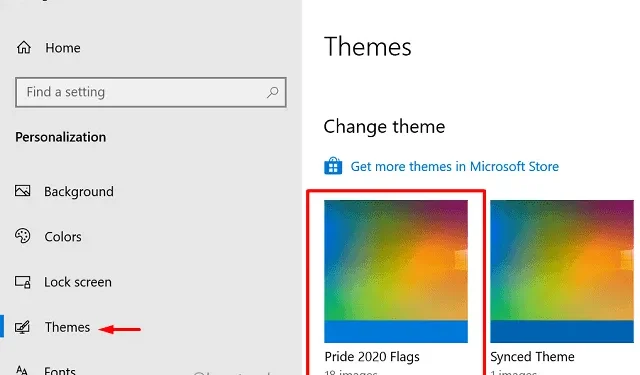
W sklepie Microsoft Store dostępne są setki pięknych motywów systemu Windows 10 , które można dostosować do własnych potrzeb. Nie jest jednak możliwe pobranie ich wszystkich. Możesz też po prostu użyć niektórych tapet o określonym motywie i pozostawić resztę. Cóż, w tym samouczku omówimy dwa różne sposoby wyodrębniania tapet z pakietu motywów w systemie Windows 10.
Wyodrębnij tapety z pakietu motywów w systemie Windows 10
Oto, jak pobrać na komputer wszystkie tapety zawarte w motywie systemu Windows 10 –
Co się stanie, jeśli motyw nie zostanie zainstalowany na Twoim urządzeniu?
Cóż, jeśli chcesz wyodrębnić tapety z pakietu motywów, który nie jest zainstalowany na Twoim urządzeniu, wykonaj następujące kroki –
- Otwórz folder zawierający pobrany motyw.
- Zobacz aktualne rozszerzenie tego pliku. Aby to zrobić, kliknij prawym przyciskiem myszy pakiet motywów i naciśnij Właściwości.
- Na stronie Właściwości możesz zobaczyć jego bieżące rozszerzenie.
- Jeśli rozszerzenie pliku jest inne niż „zip”, musisz je zmienić na
.zip. Jednak zanim to zrobisz, pamiętaj o skopiowaniu pakietu motywów również do innego folderu. - Następnie kliknij motyw prawym przyciskiem myszy i wybierz opcję zmiany nazwy .
- Zmień nazwę tego pliku na
Theme_Name.zip. System wyświetli komunikat informujący, że plik może nie działać. Naciśnij Tak , aby mimo to kontynuować.
Jeśli to zadziała, jedyne, czego potrzebujesz, to wyodrębnić ten pakiet motywów, tak jak zwykle robisz to w przypadku spakowanego pliku. Jeśli jednak plik zostanie uszkodzony, użyj jego kopii zapasowej, aby zainstalować motyw na swoim komputerze. Po zakończeniu instalacji użyj poniższej metody, aby wyodrębnić wszystkie tapety.
Pobierz wszystkie tapety z zainstalowanego motywu systemu Windows 10
W tej metodzie musisz zainstalować motyw, z którego chcesz uzyskać wszystkie tapety –
- Przede wszystkim kliknij prawym przyciskiem myszy w dowolnym miejscu na pulpicie i wybierz „ Personalizuj ”.
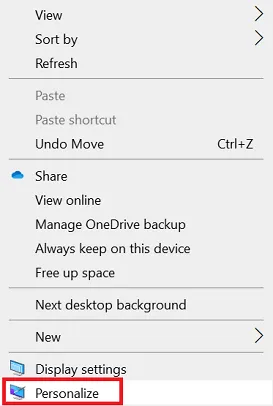
- Gdy w Ustawieniach pojawi się sekcja Personalizacja, kliknij kartę Motywy .
- W prawym okienku kliknij dwukrotnie motyw, aby aktywować go na komputerze z systemem Windows 10.
Po przejściu na konkretny motyw systemu Windows 10 przejdź do folderu, w którym znajduje się bieżący pakiet motywów i jego tapety. Domyślnie ten folder jest ukryty w systemie Windows 10. Musisz więc najpierw udostępnić ten folder.
- Po wyświetleniu ukrytych plików i folderów na swoim urządzeniu przejdź do ścieżki poniżej –
C:\Users\Username\AppData\Local\Microsoft\Windows\Themes\
- Po dotarciu do powyższej lokalizacji pojawi się lista aktualnie zainstalowanych motywów systemu Windows 10.
- Przejdź do folderu Aktualnie_zainstalowany_motyw > Tło pulpitu.
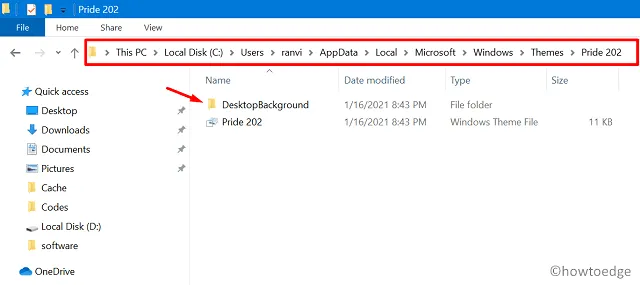
- W tym folderze możesz znaleźć wszystkie tapety, których szukałeś.
- Naciśnij Ctrl + A , aby zaznaczyć wszystkie elementy i skopiuj je za pomocą skrótu Ctrl + C.
- Następnie przejdź do folderu, w którym chcesz je zapisać, i naciśnij klawisz skrótu – Ctrl + V.
Mam nadzieję, że teraz możesz pobrać wszystkie tapety, których szukałeś w systemie Windows 10.



Dodaj komentarz